iPad の画面を YouTube などで配信したり、大画面で表示したいなどの理由で iPad の画面を PC に転送して表示したい場面がある。iPad には AirPlay と呼ばれる画面を転送する機能が用意されているが、対応している TV などの機器でないと転送できない。macOS であれば有線接続により簡単に転送も可能だが、Windows ではそれも利用できない。
このページでは Reflector というアプリを利用して iPad の画面 を Windows に転送して表示する方法を紹介しよう。
Reflector 4 | Screen mirror Android, iOS & Chrome OS to a bigger screen
Reflector を利用して iPad の画面を Windows に表示(ミラーリング)する方法
まずは Windows PC と iPad を同一ネットワーク上に配置しよう。
準備ができたら Windows に Reflector をインストールしよう。現時点では Reflector 4 が最新バージョンだ。Reflector は有料のアプリだが、一週間はお試し版ということで無料で利用できる。
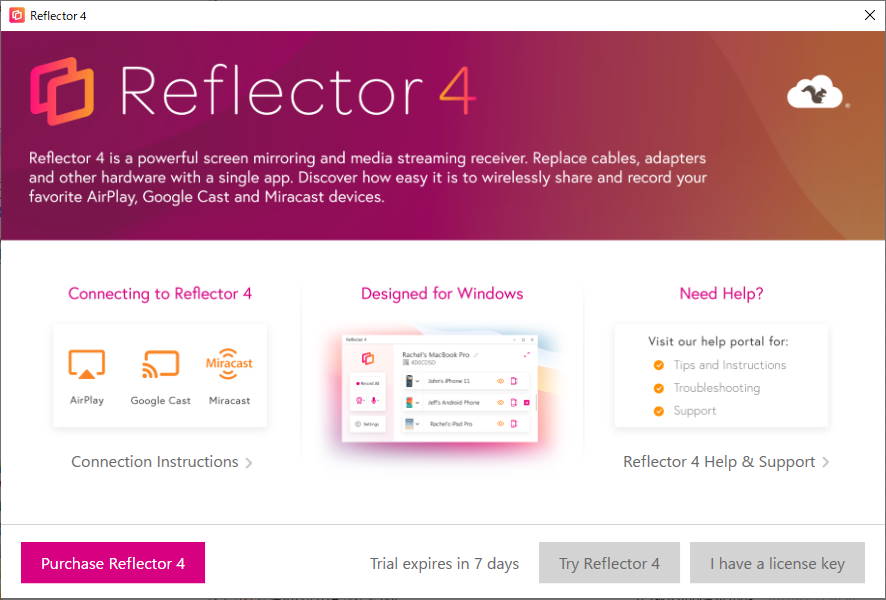
インストール完了したら起動し、「Try Reflector 4」 をクリックしよう。
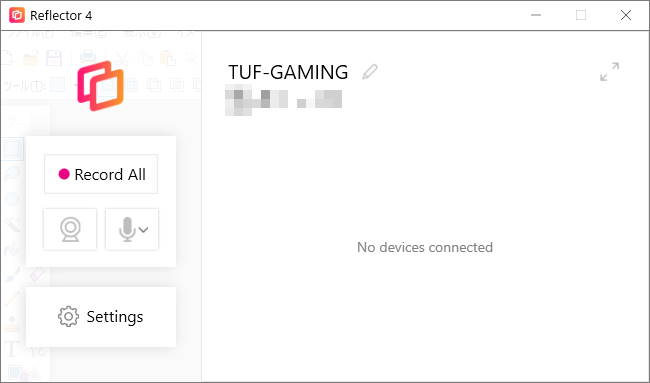
この画面になったら iPad 側から AirPlay での接続しよう。画面右上のコントロールセンターから「画面ミラーリング」を選択しよう。
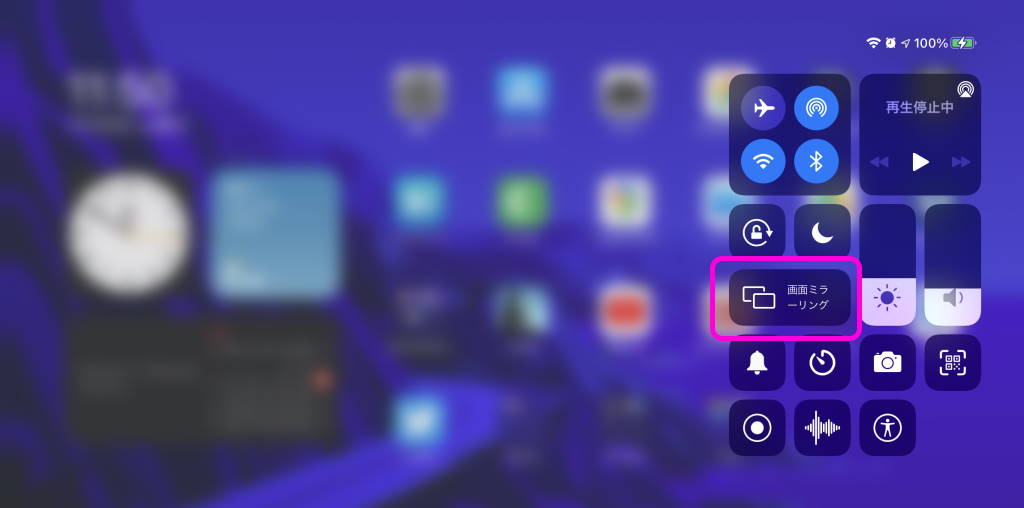
Reflector を起動している PC を選択しよう。
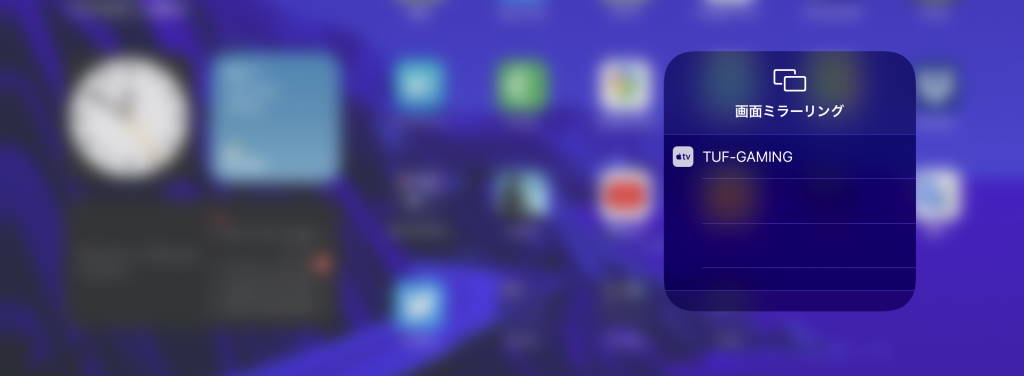
PC に表示されている AirPlay コードを入力しよう。
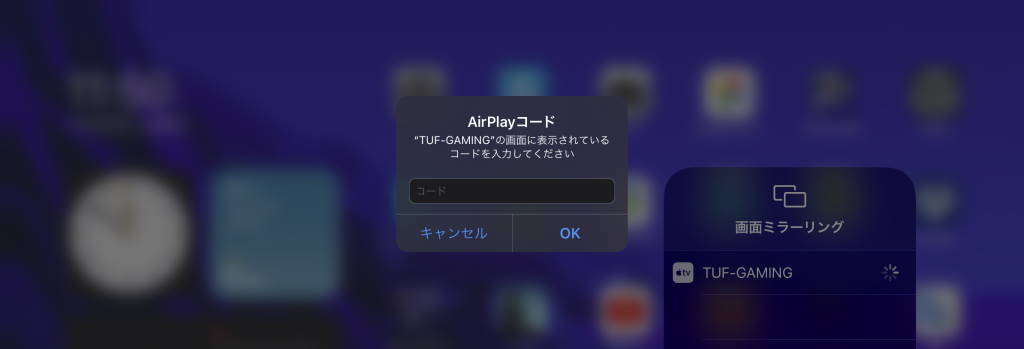
これで iPad の画面を PC に転送できるはずだ。
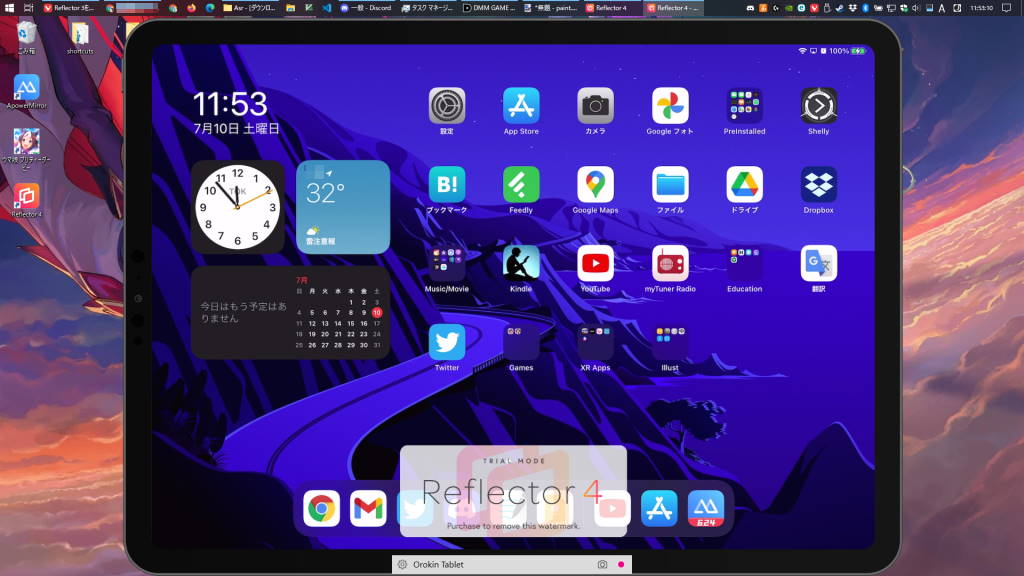
無線 LAN 経由なので多少のはラグはあるが個人的には気になるほどではない。画面をただ表示するだけでなく、録画もできるのは便利かもしれない。
終了する際には iPad のコントロールセンターから「画面ミラーリング」を選択し、「ミラーリングを停止」ボタンを押すだけだ。
有料アプリだが 2500 円程度で買い切りなのでそこまで高いほうではないと思う。
使い方も簡単なので、iPad の画面を PC に転送したいのであれば良いアプリだと思う。
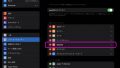

コメント